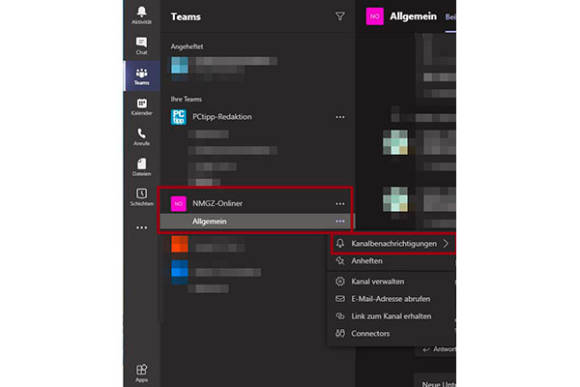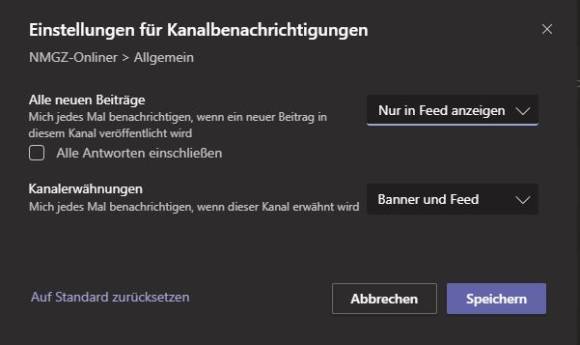Tipps & Tricks
27.08.2020, 09:10 Uhr
27.08.2020, 09:10 Uhr
Teams: Kanalbenachrichtigung anpassen – so gehts
Bei der Desktop-Version von Teams können Sie unter anderem direkt via Registerkarte Teams die Benachrichtigungen für einen Kanal personalisieren.
Wann und wo Sie in Microsoft Teams eine Benachrichtigung erhalten, können Sie auch via Teams-Kanal definieren
(Quelle: Screenshot/PCtipp.ch)
In Microsoft Teams können Sie die Benachrichtigungen auf mehrere Arten einstellen. Eine davon ist direkt via Teams-Kanal.
- Öffnen Sie die Desktop-Version von Microsoft Teams.
- Klicken Sie in der linken Spalte auf den Tab Teams.
- Klicken Sie auf den gewünschten Team-Kanal. Falls bei einem Team mehrere Kanäle existieren, klappen Sie das Team auf und klicken in der Liste auf den entsprechenden Kanal.
- Durch einen Rechts-Klick erscheint das Pop-up-Fenster, in dem Sie den Menüpunkt Kanalbenachrichtigungen wählen können.
- Nun können Sie auswählen zwischen Alle Benachrichtigungen (Beiträge, Antworten, Erwähnungen), keine Benachrichtigungen (Aus) oder Benutzerdefiniert. Via Benutzerdefiniert können Sie sämtliche neuen Beiträge bspw. nur im Feed anzeigen lassen. Auch komplettes Stummschalten (Aus) oder Info sowohl via Feed als auch per Banner ist möglich. Dasselbe gilt für die Kanalerwähnungen.
- Klicken Sie anschliessend auf Speichern.
- Wenn Sie die gewählte Einstellungen nicht mehr möchten, können Sie hier auf Auf Standard zurücksetzen klicken.
Tipp: Via (Android-)App funktioniert dies etwas anders. Man kann einzig über das Glocken-Symbol eines Kanals entweder über alle Nachrichten des Kanals benachrichtigt werden oder nur dann, wenn man eine Antwort auf seine Nachricht erhält.
Kommentare
Es sind keine Kommentare vorhanden.